Как правильно сбросить пароль для вашего Apple ID
Все устройства и службы Apple в значительной степени зависят от учетной записи Apple ID. Из-за тесной связи в экосистеме Apple создание надежного пароля Apple ID часто может показаться важнее всего остального. Однако это раздражает, если вы оказываетесь заблокированы в своей учетной записи, особенно когда пытаетесь получить доступ к iCloud, загрузить новое приложение или что-то сделать. В этом руководстве показано 7 способов сделать Сброс пароля Apple ID быстро.
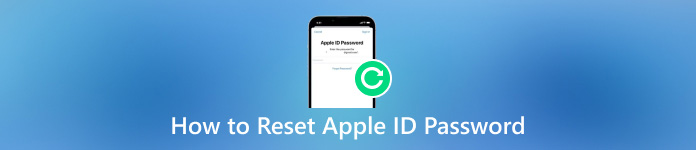
В этой статье:
Часть 1. 6 распространенных способов сброса пароля Apple ID
Способ 1: Как изменить пароль Apple ID
Эксперты по безопасности рекомендуют клиентам Apple регулярно менять пароль Apple ID. Некоторые пользователи следуют этим рекомендациям. На самом деле, вы можете легко выполнить эту работу на своем iPhone, Mac или в Интернете.
На iPhone/iPad
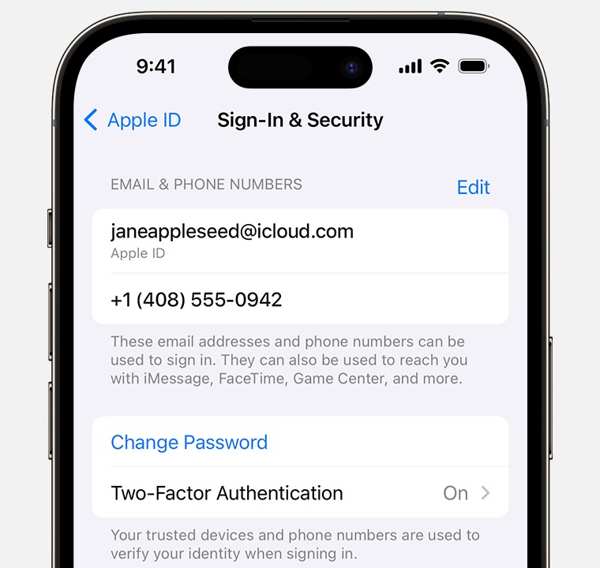
Откройте приложение «Настройки», нажмите на свой профиль и выберите Вход и безопасность или же Пароль и безопасность.
Нажмите Изменить парольи введите текущий пароль или код доступа iPhone при появлении соответствующего запроса.
Далее оставьте новый пароль, введите его еще раз и нажмите Изменять.
На Mac

Нажмите на Яблоко меню, выбери Настройки системы или же Системные настройкии нажмите свое имя.
Выбирать Вход и безопасность или же Пароль и безопасностьи нажмите Изменить пароль. При появлении запроса введите пароль вашего Mac.
Теперь введите и повторите новый пароль и подтвердите изменения.
В Интернете
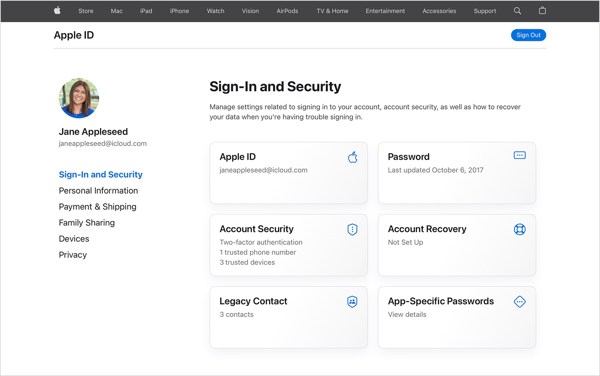
Войдите на сайт appleid.apple.com в браузере.
Перейти к Вход и безопасность вкладку и нажмите Пароль.
Введите текущий пароль и измените пароль для Apple ID.
Способ 2: Как сбросить забытый пароль Apple ID по электронной почте
Apple выпустила веб-сайт для сброса пароля Apple ID онлайн, но вам нужно подтвердить свое право собственности с помощью связанного адреса электронной почты или ваших контрольных вопросов и ответов. Этот способ требует подключения к Интернету.
Перейдите на сайт iforgot.apple.com в браузере, введите свой Apple ID и символы с изображения и нажмите Продолжать.
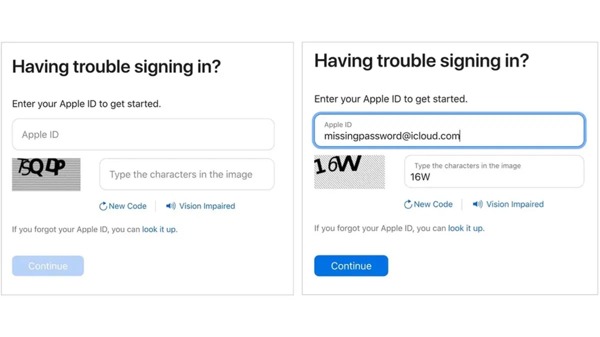
Введите свой номер телефона и нажмите Продолжать. Затем процедура будет отличаться в зависимости от вашей ситуации:
Ситуация 1: Если у вас не включена 2FA, выберите Получить письмо по электронной почтеи нажмите Продолжать. Войдите в адрес электронной почты, откройте письмо с подтверждением от Apple, нажмите ссылку сброса пароля и сбросьте пароль Apple ID с помощью электронной почты.
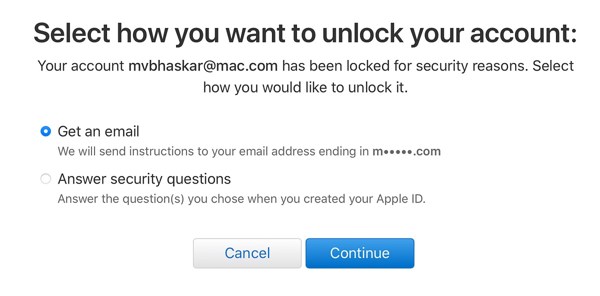
Ситуация 2: Если 2FA не включена, выберите Ответьте на контрольные вопросы, и ударил Продолжать. Затем предоставьте ответы на каждый вопрос, чтобы войти на веб-страницу сброса пароля.

Ситуация 3: При включенном 2FA выберите доверенное устройство. Перейдите к доверенному устройству, нажмите или щелкните Позволять в уведомлении введите пароль или пароль администратора Mac и создайте новый пароль.
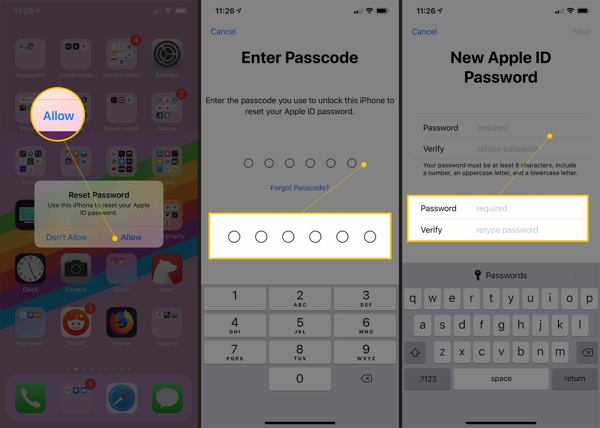
Способ 3: Как сбросить пароль Apple ID на iPhone
Если у вас есть доступное устройство iOS, вы можете сбросить пароль Apple ID на вашем iPhone или iPad. Имейте в виду, что рабочий процесс немного отличается в зависимости от настроек безопасности и статуса устройства.
С включенной 2FA
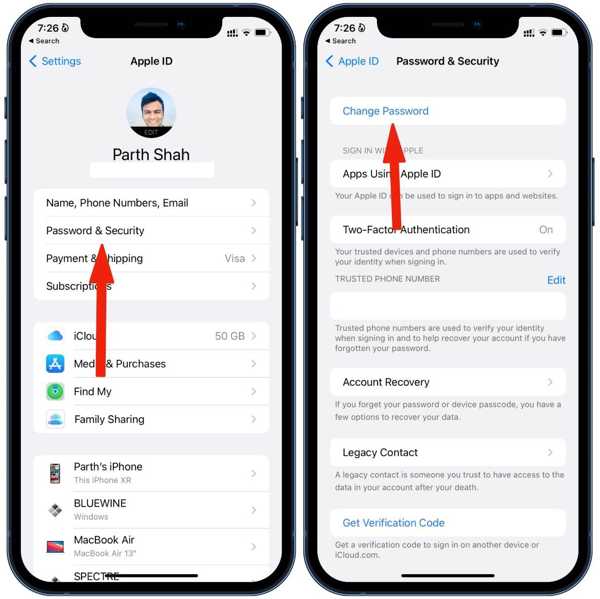
Открой Настройки приложение, нажмите на свой профиль, выберите Вход и безопасность или же Пароль и безопасностьи коснитесь Изменить пароль. При появлении запроса введите пароль iPhone и сбросьте пароль Apple ID.
На новом iPhone

Запустите Настройки приложение после настройки. Нажмите Войдите в свой iPhoneи выберите Войти вручную. Введите свой Apple ID, нажмите Забыли пароль или у вас нет Apple IDи нажмите Забыли пароль или Apple ID?. Далее введите свой номер телефона. Введите полученный вами код подтверждения и сбросьте пароль.
Способ 4: Как сбросить пароль Apple ID на Mac
Помимо устройств iOS, у вас может быть компьютер Mac, который является еще одним вариантом для сброса пароля Apple ID, если вы установили его как доверенное устройство. Конечно, предварительным условием является включение 2FA. Также вам не следует забыть пароль Mac и вам необходимо убедиться, что вы вошли в тот же Apple ID на своем Mac.

Перейти к Яблоко меню, выбери Настройки системы или же Системные настройкии нажмите свое имя.
Направляйтесь к Вход и безопасность или же Пароль и безопасностьи нажмите Изменить пароль.
Введите пароль администратора вашего Mac и сбросьте пароль Apple ID без номера телефона.
Способ 5: Как сбросить пароль Apple ID на ПК
Даже если у вас нет устройства iOS или Mac, вы все равно можете сбросить пароль Apple ID в Windows. iTunes может разблокировать ваш iPhone или сбросить пароль Apple ID, независимо от того, вошли ли вы в систему с помощью своего Apple ID и пароля или нет.
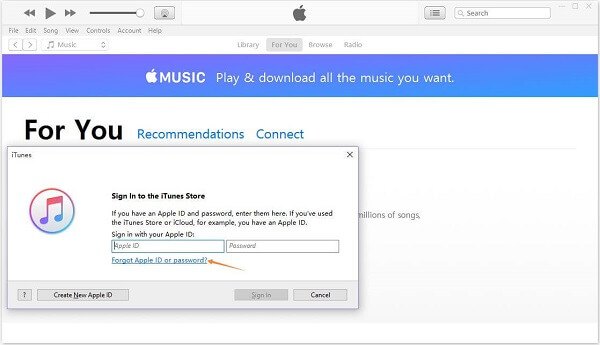
Откройте iTunes, перейдите в Счет меню и выберите Войти.
Нажмите на Забыли Apple ID или пароль ссылку, введите свой Apple ID и нажмите Продолжать.
Затем следуйте инструкциям на экране, чтобы сбросить забытый пароль Apple ID.
Способ 6: Как сбросить пароль вашего Apple ID с помощью службы поддержки Apple
App Support — это приложение для управления всеми устройствами и учетными записями Apple в одном месте. Оно позволяет вам сбросить пароль Apple ID на iPhone или iPad вашего друга или члена семьи с помощью вашего номера телефона.
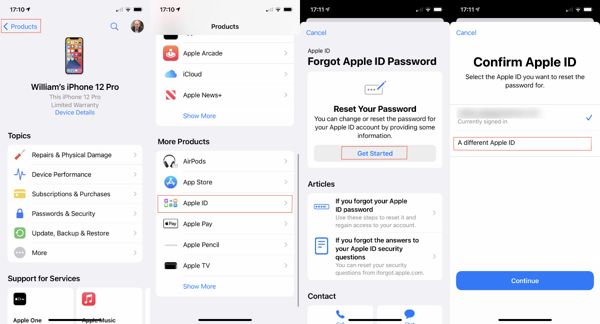
Откройте службу поддержки Apple на доступном iPhone.
Перейти к Товары, кран идентификатор Apple ID под Больше продуктов, Нажмите Начать, выбирать Другой идентификатор Apple, и ударил Продолжать.
Введите свой Apple ID, номер телефона и следуйте инструкциям по сбросу пароля.
Часть 2. Как сбросить пароль Apple ID, если я его забыл
Чтобы сбросить забытый пароль Apple ID, вам необходимо выполнить предварительные условия. Если вы не можете их выполнить, лучшим решением будет полностью отказаться от старой учетной записи и создать новый Apple ID. С этого момента мы рекомендуем iPassGo. Позволяет избавиться от старой учетной записи Apple ID на iPhone без пароля.

4 000 000+ загрузок
Удалить Apple ID с iPhone без пароля.
Восстановление учетной записи, если она заблокирована.
Простая навигация, не требующая технических навыков.
Поддержка широкого спектра моделей iPhone и iPad.
Как сбросить забытый пароль Apple ID на iPhone
Подключиться к вашему iPhone
Откройте средство удаления Apple ID после его установки на ваш компьютер. Выберите Удалить Apple ID, и подключите свой iPhone к тому же устройству с помощью кабеля Lightning. Нажмите Начинать кнопку, чтобы продолжить.

Удалить старый Apple ID
Ситуация 1: Если функция «Локатор» отключена, программное обеспечение немедленно начнет удалять ваш текущий Apple ID с вашего iPhone.
Ситуация 2: Если функция «Локатор» включена на iOS 11.3 или более ранней версии, перейдите к Настройки, выбирать Общий, Выбрать Перезагрузитьи коснитесь Сбросить все настройки. Затем программа удалит учетную запись Apple.
Ситуация 3: Если Find My включен на iOS 11.4 или более поздней версии, обязательно включите 2FA. Введите 0000, проверьте информацию о вашем устройстве и нажмите Начинать для инициирования процесса.

Войти с новой учетной записью
После удаления старой учетной записи Apple отключите iPhone, перезагрузите его и создайте новый Apple ID в приложении «Настройки» на устройстве.
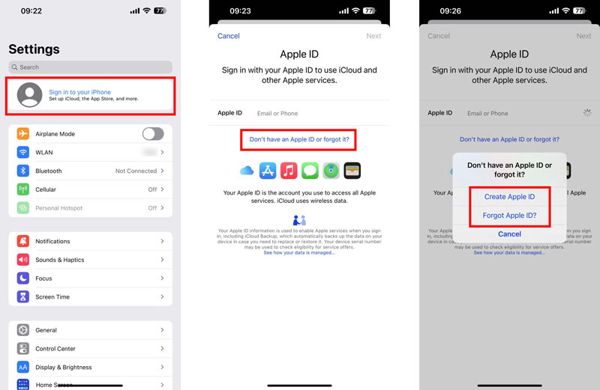
Вывод
Теперь вы должны понимать, как сбросить настройки и изменить пароль Apple ID на iPhone, iPad, Mac, ПК и в Интернете. Вы можете выбрать подходящий подход в зависимости от вашей ситуации и следовать нашим инструкциям, чтобы восстановить доступ к вашей учетной записи. iPassGo — это окончательное решение для удаления старой учетной записи Apple с вашего устройства iOS. Если у вас есть другие вопросы, пожалуйста, запишите их ниже.
Горячие решения
-
Разблокировать iOS
- Обзор бесплатных сервисов разблокировки iCloud
- Обойти активацию iCloud с помощью IMEI
- Удалить Mosyle MDM с iPhone и iPad
- Удалить support.apple.com/iphone/passcode
- Обзор Checkra1n обхода iCloud
- Обойти пароль блокировки экрана iPhone
- Как сделать джейлбрейк iPhone
- Разблокировать iPhone без компьютера
- Обход iPhone, привязанного к владельцу
- Сброс настроек iPhone без пароля Apple ID
-
Советы по iOS
-
Разблокировать Андроид
- Как узнать, разблокирован ли ваш телефон
- Разблокировать экран телефона Samsung без пароля
- Разблокировать графический ключ на устройстве Android
- Обзор прямых разблокировок
- Как разблокировать телефон OnePlus
- Разблокировать OEM и исправить разблокировку OEM, выделенную серым цветом
- Как разблокировать телефон Sprint
-
Пароль Windows

